Outbrain | створення кампанії + креатив
Заходимо в список кампаній. Тиснемо Add Campaign
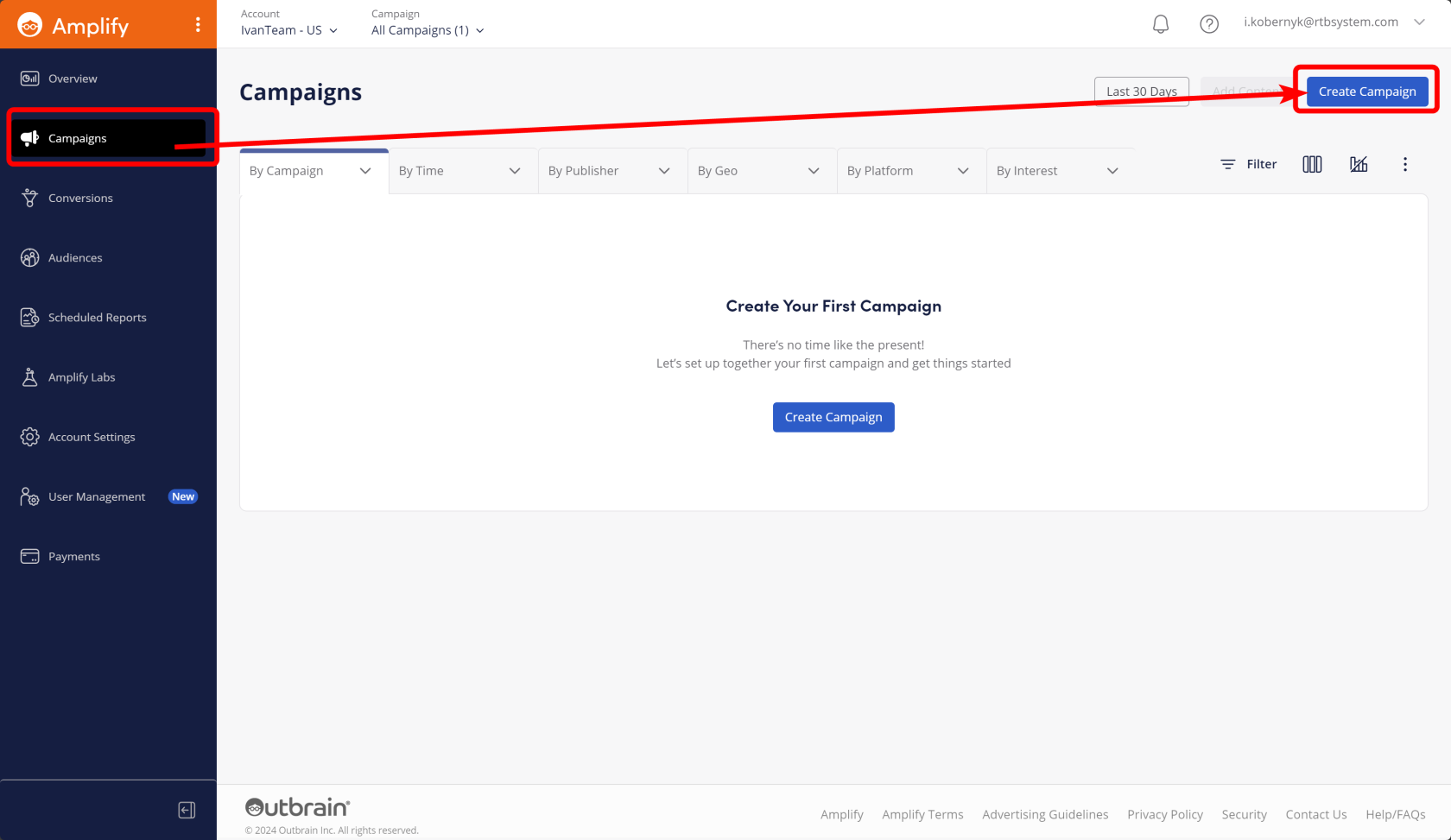
Задаємо Campaign Name. Обираємо мету кампанії, наприклад Conversions або просто Traffic.
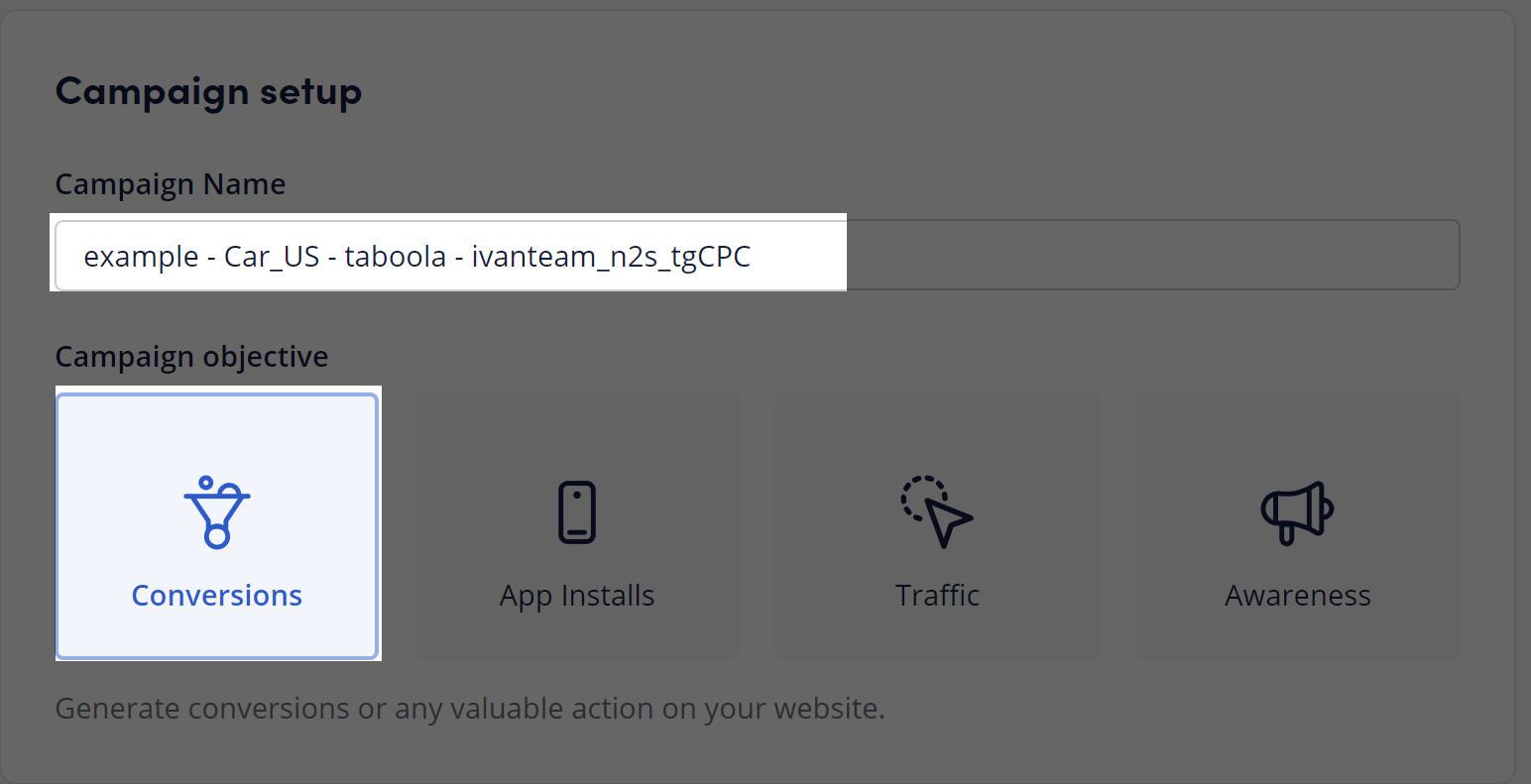
Обираємо формат креативу. Зазвичай обираємо - Standart.
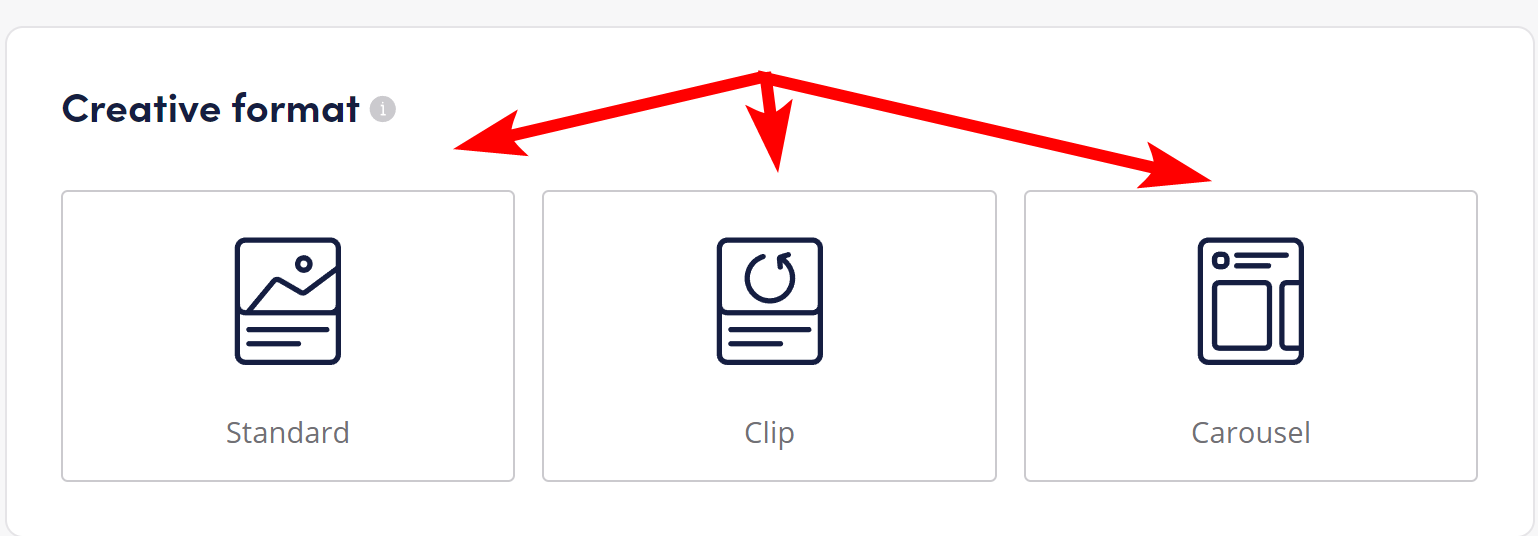
Задаємо трегетинг по пристроям і ОС. Це обов'язково!
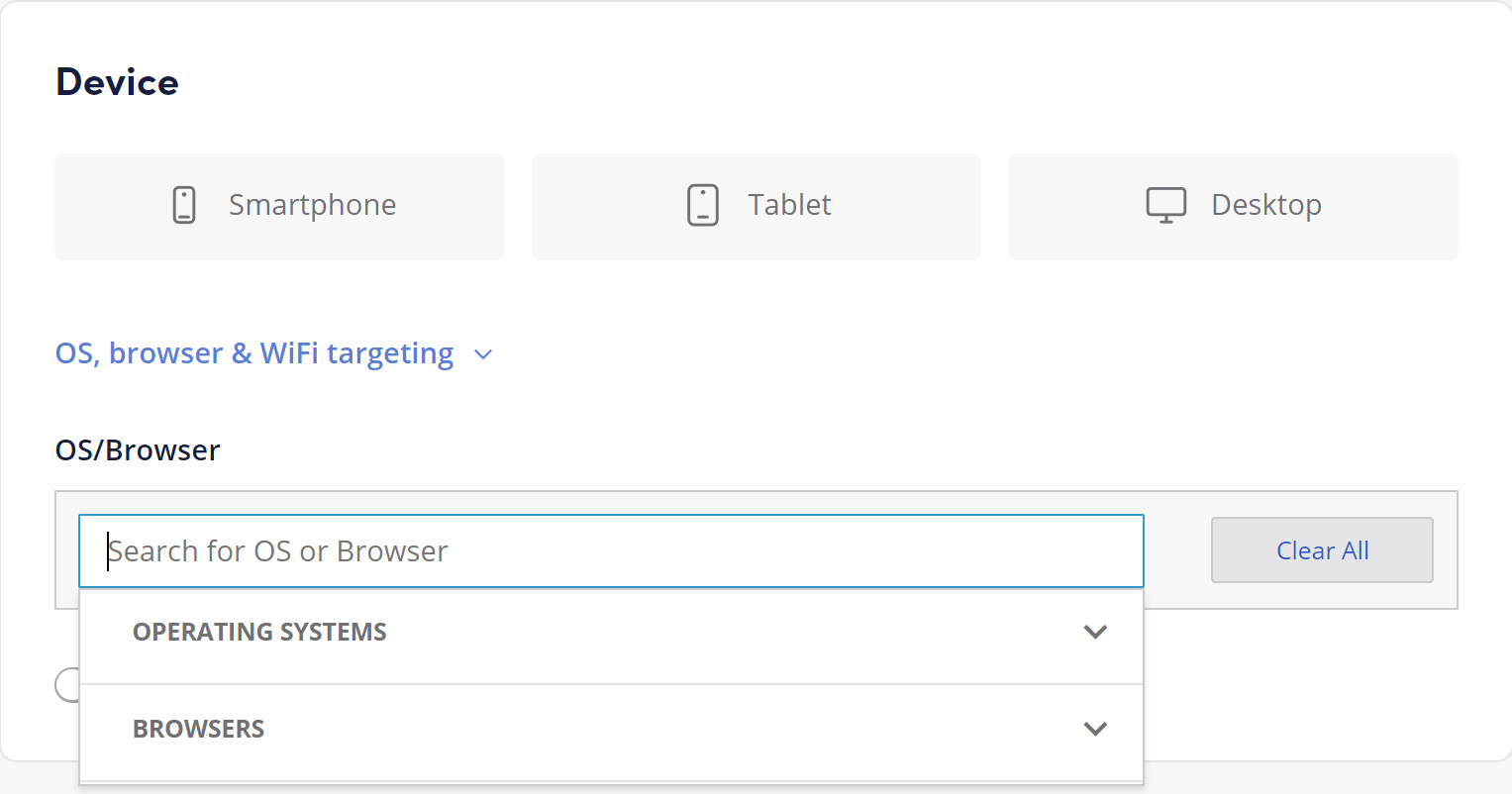
Обираємо стратегію на подію (зазвичай це sale)
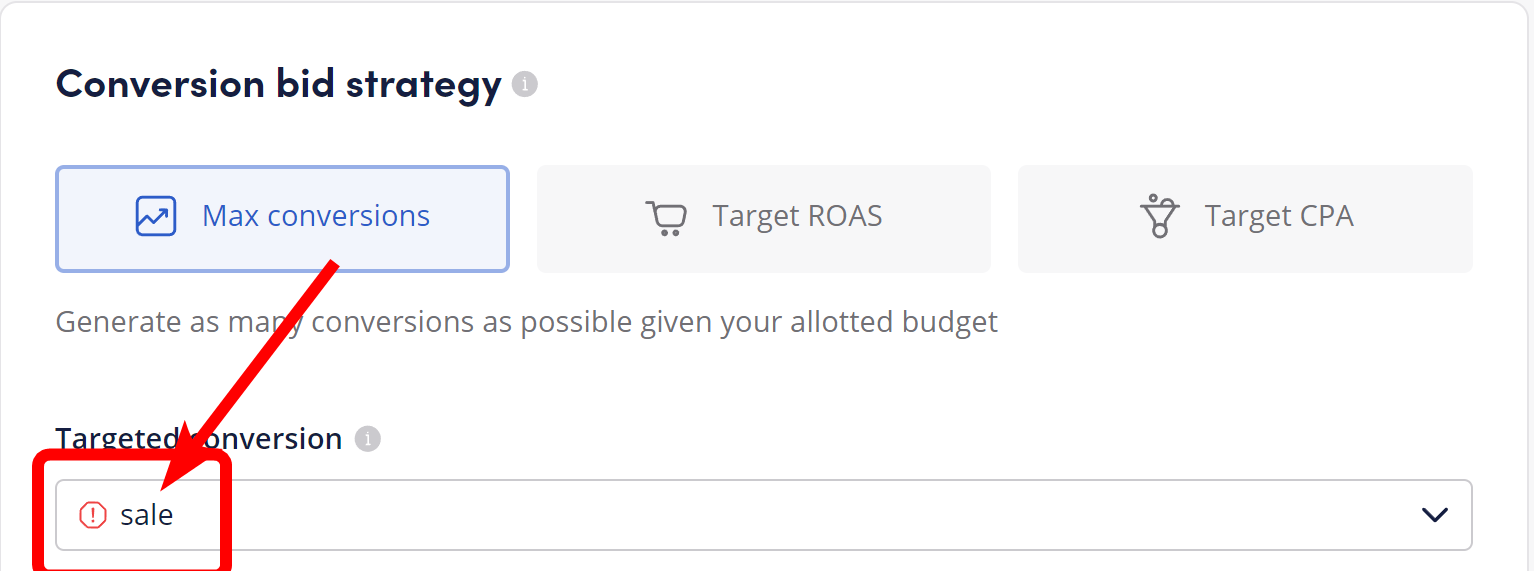
Налаштовуємо бюджет. Стосовно максимальної ціни кліку (max CPC) проконсультуйтесь з тімлідом або менеджером.
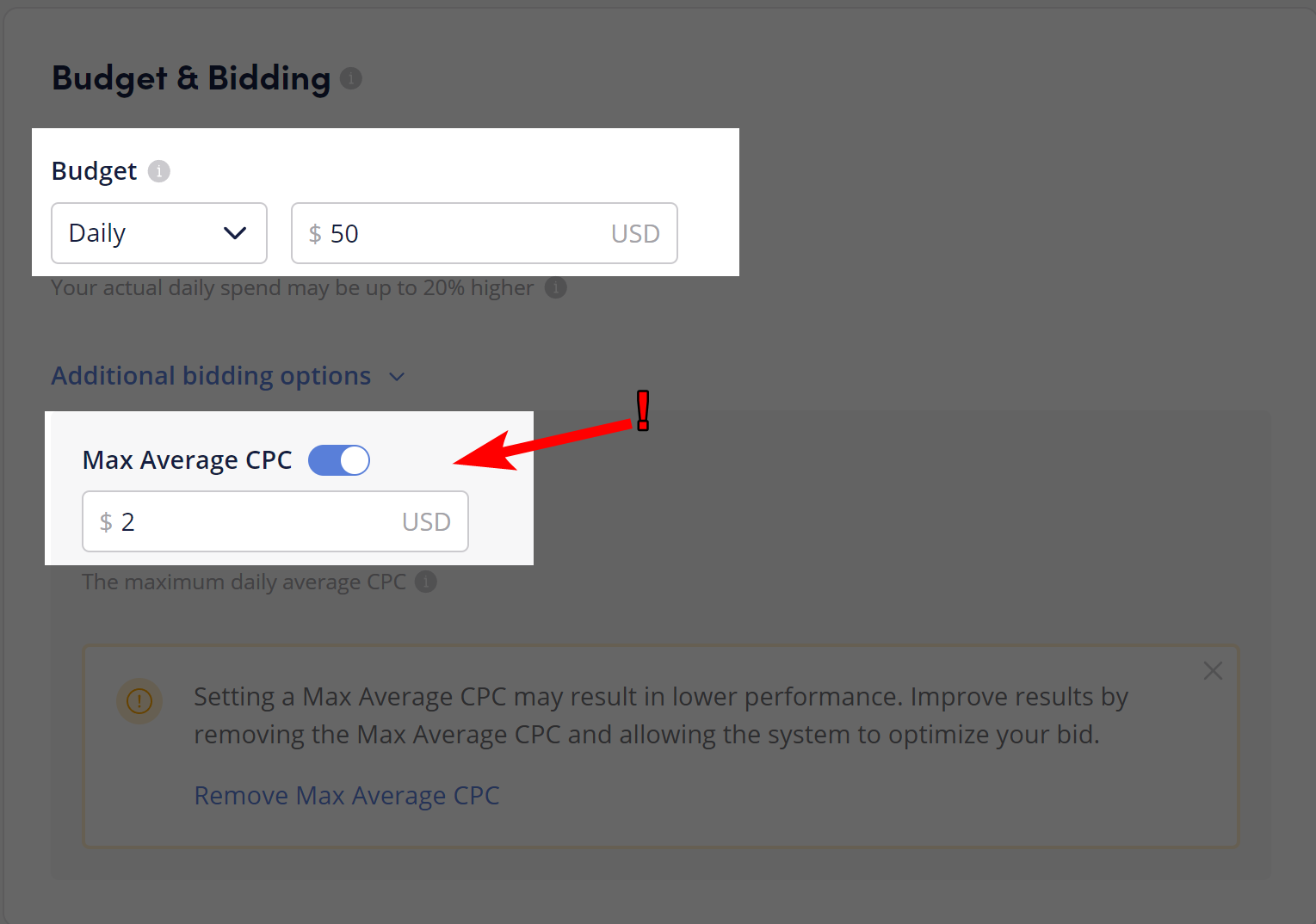
Обираємо локацію та мову
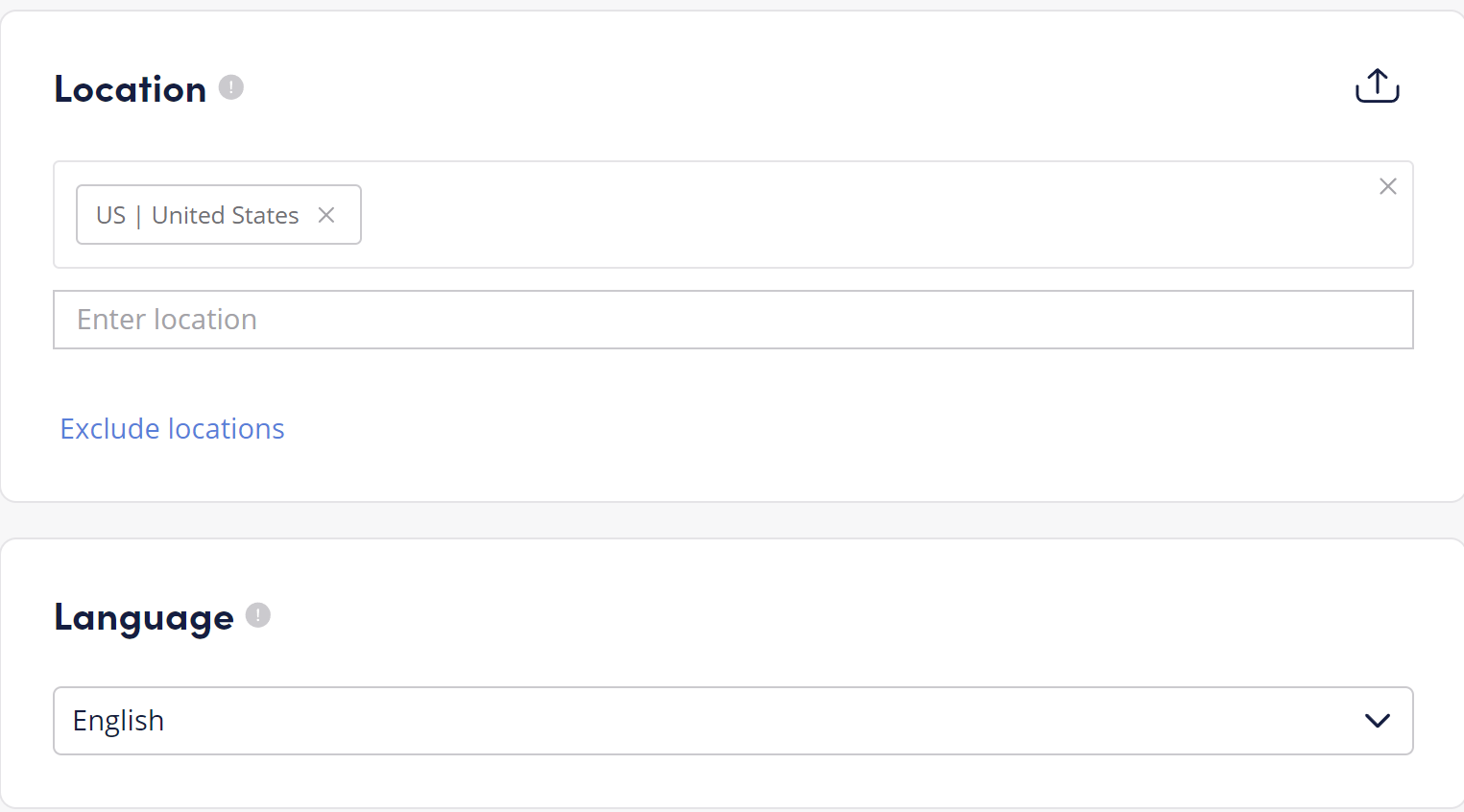
По Аудиторіям категоріям, краще проконсультуватися з тімлідом або менеджером
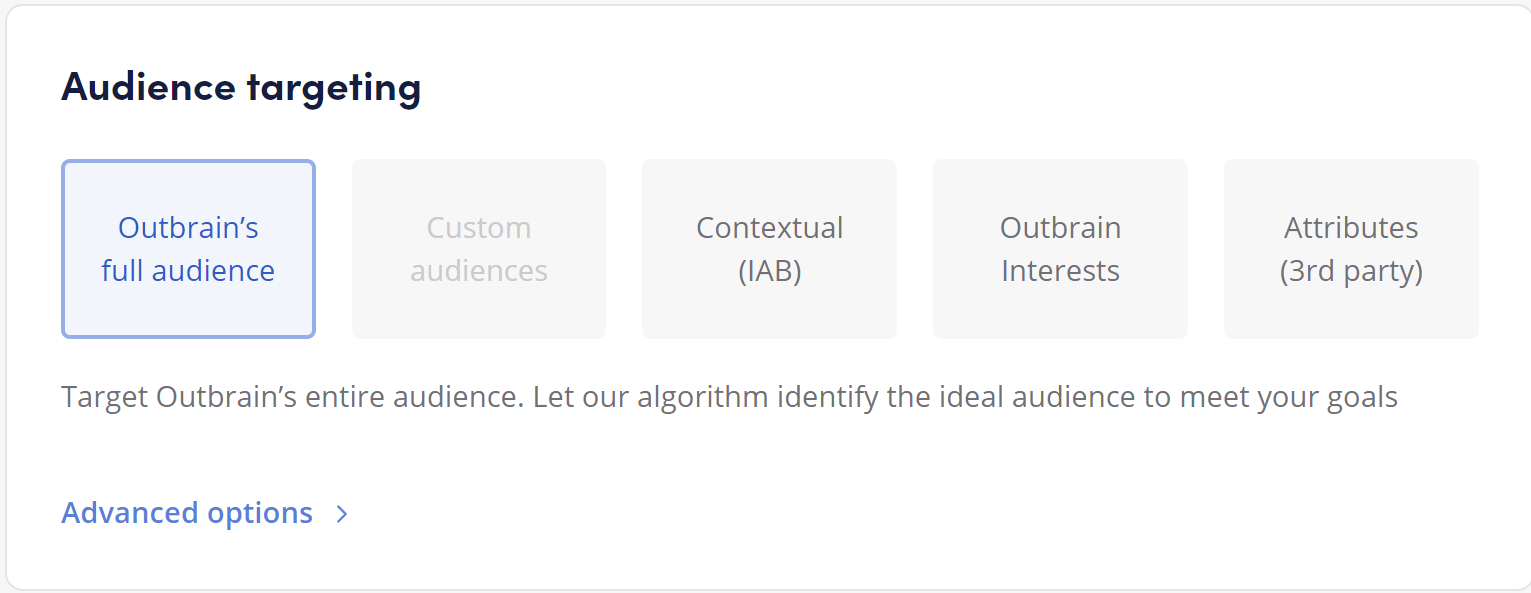
Тут можемо фільтрувати додатково трафік (звідки буде надходити).
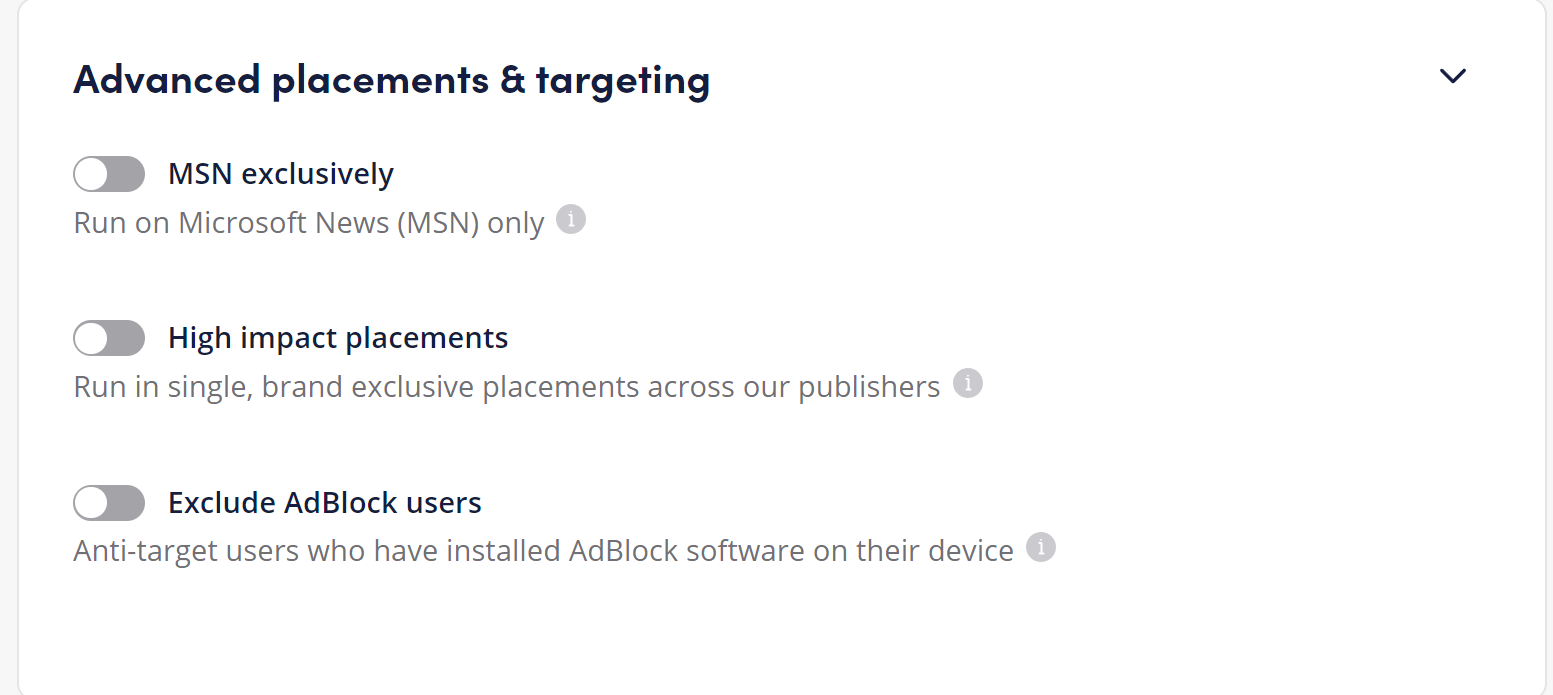
Вставляємо макроси
external_id={{ob_click_id}}&teaser_id={{ad_id}}&campaign_id={{campaign_id}}&widget_id={{publisher_id}}&site={{publisher_name}}&title={{ad_title}}§ion_id={{section_id}}§ion_name={{section_name}}&req_id={{req_id}}&promoted_link_id={{promoted_link_id}}&time_stamp={{time_stamp}}
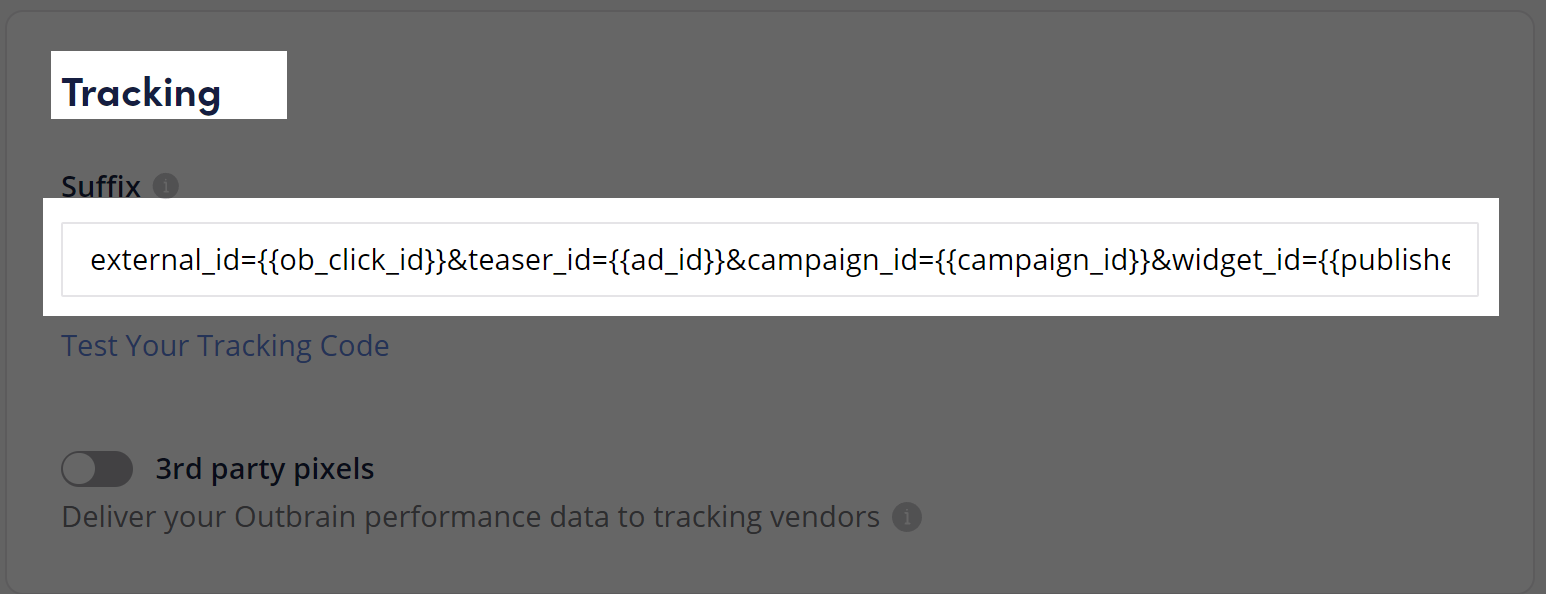
Тиснемо внизу кнопку Next: Content
Нам потрібно обрати як створювати креатив. Можна скористуватися AI помічником. Я ж оберу ручний режим (від нього можна відштовхуватись при використанні інших).
Landing Page URL - це Tracking/Teaser URL з документу задач
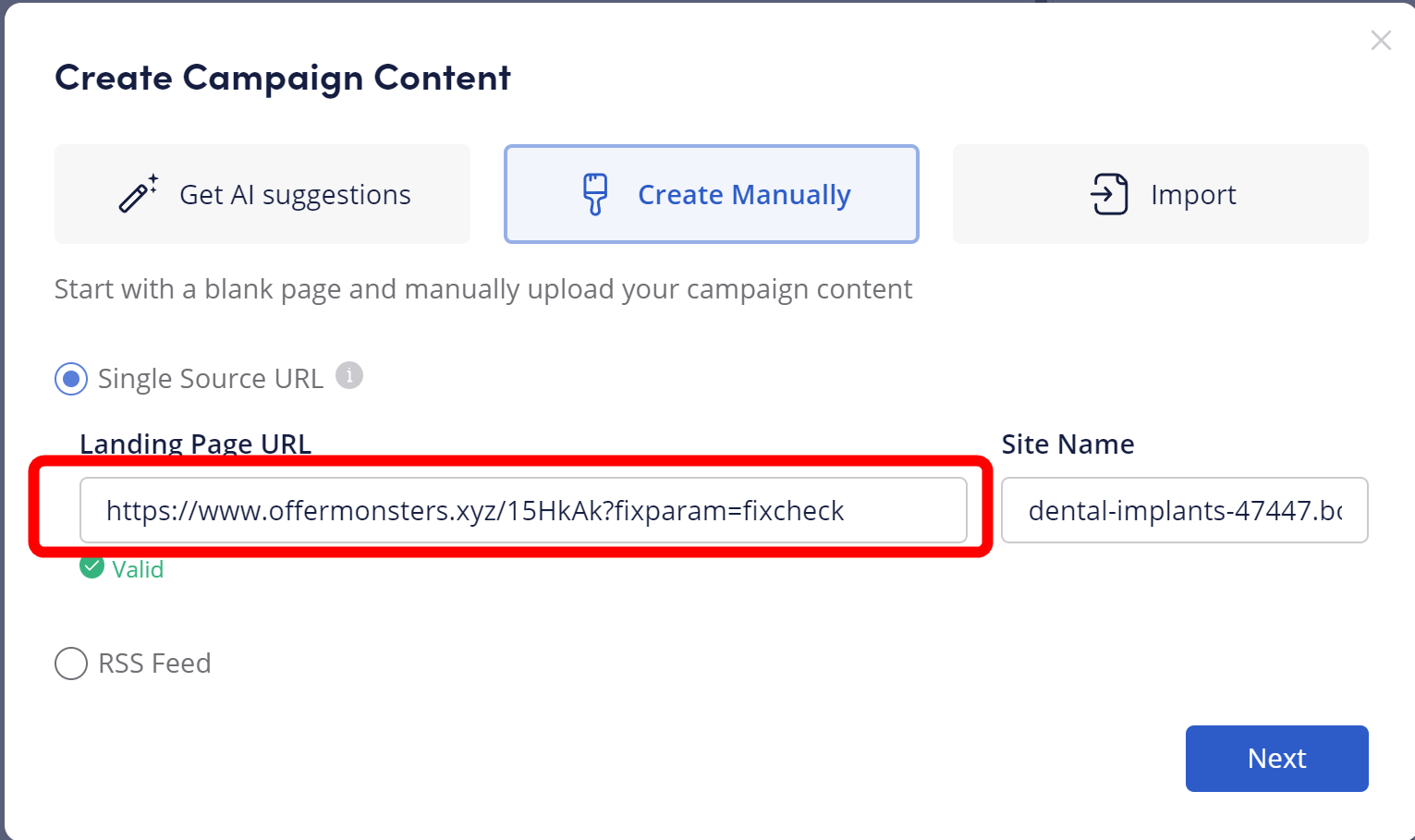
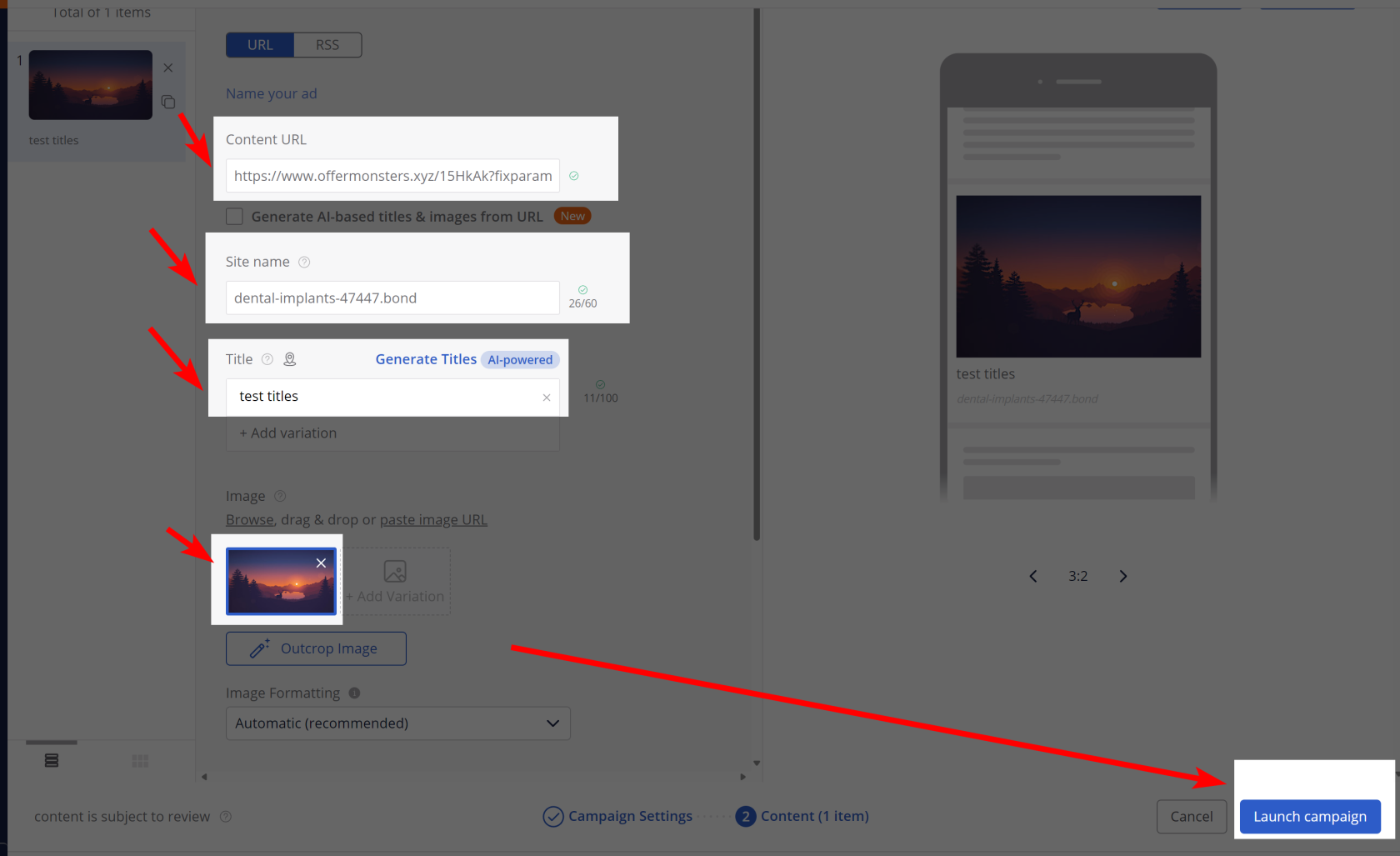
Після створення креативу і кампанії. Ставимо кампанію на паузу.
Бо після проходження модерації креативи одразу почнуть працювати і витрачати бюджет, коли ви цього не очікуєте і не контролюєте.
Коли модерація успішна, самостійно запустите кампанію.
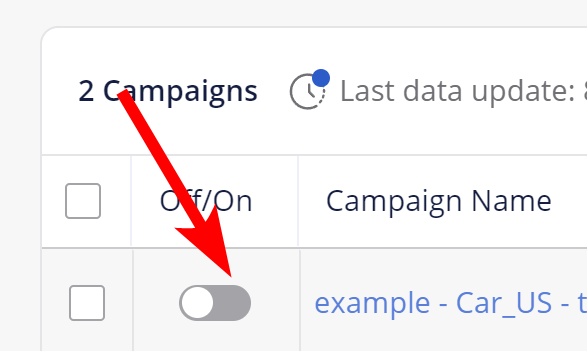

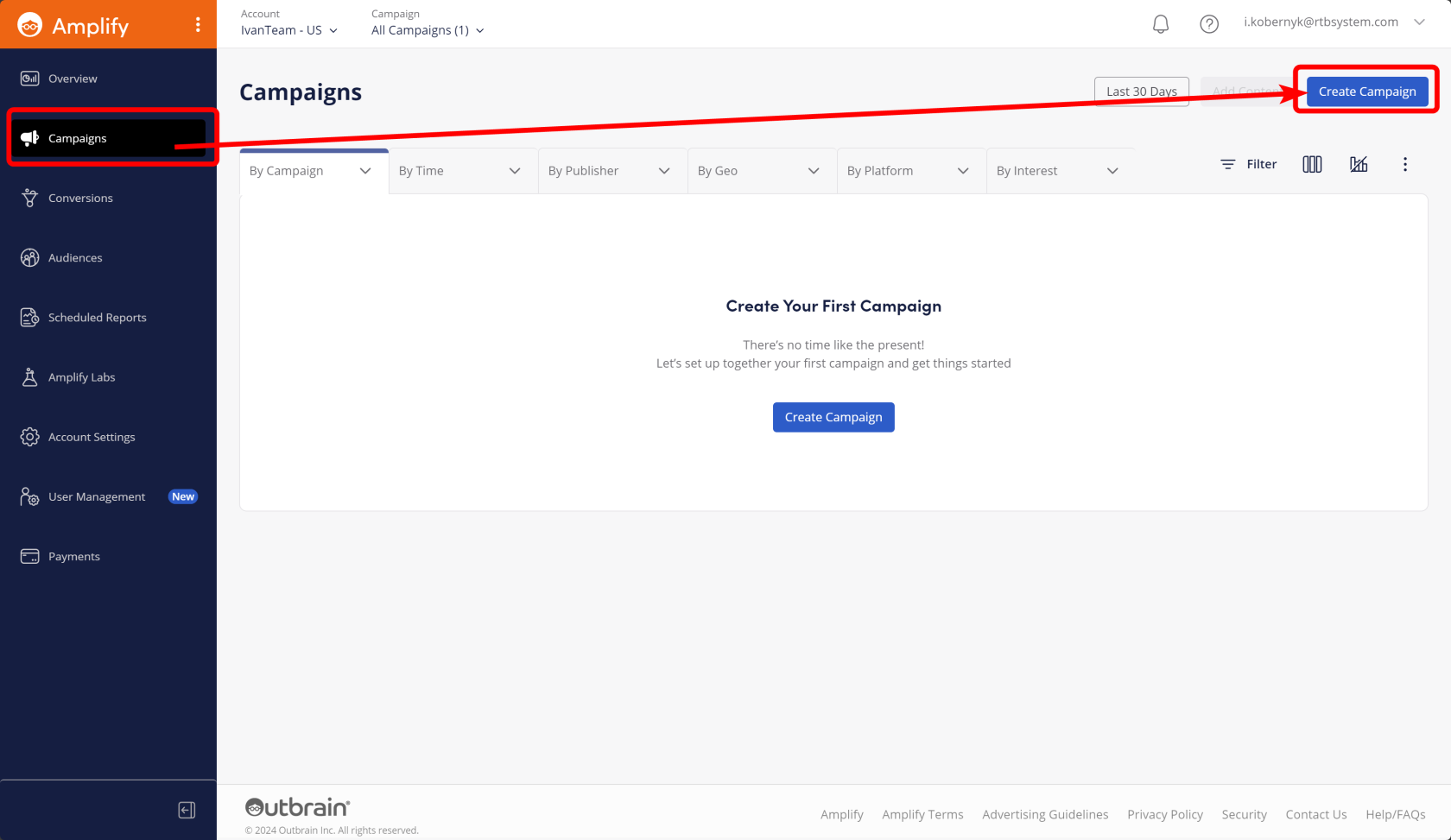
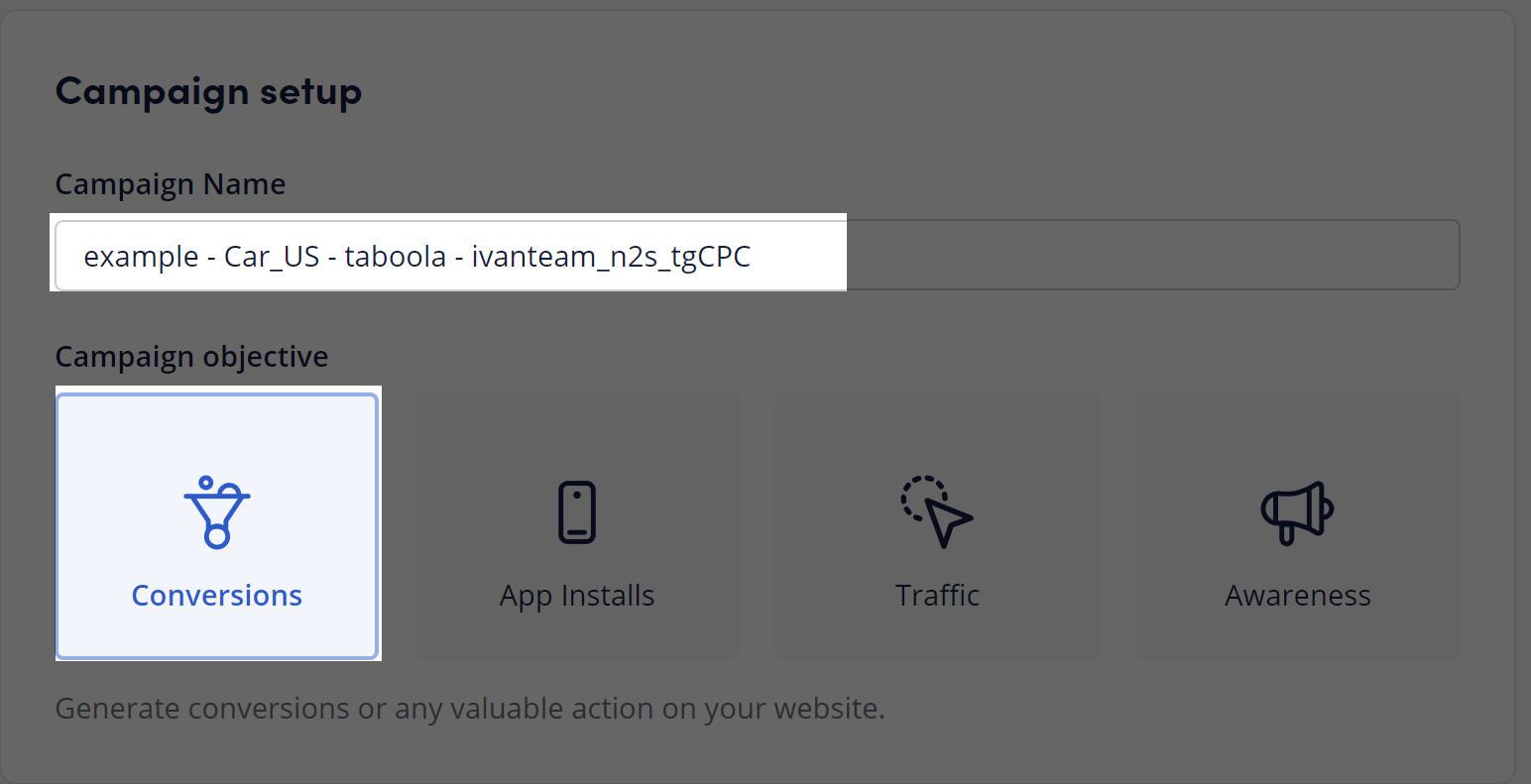
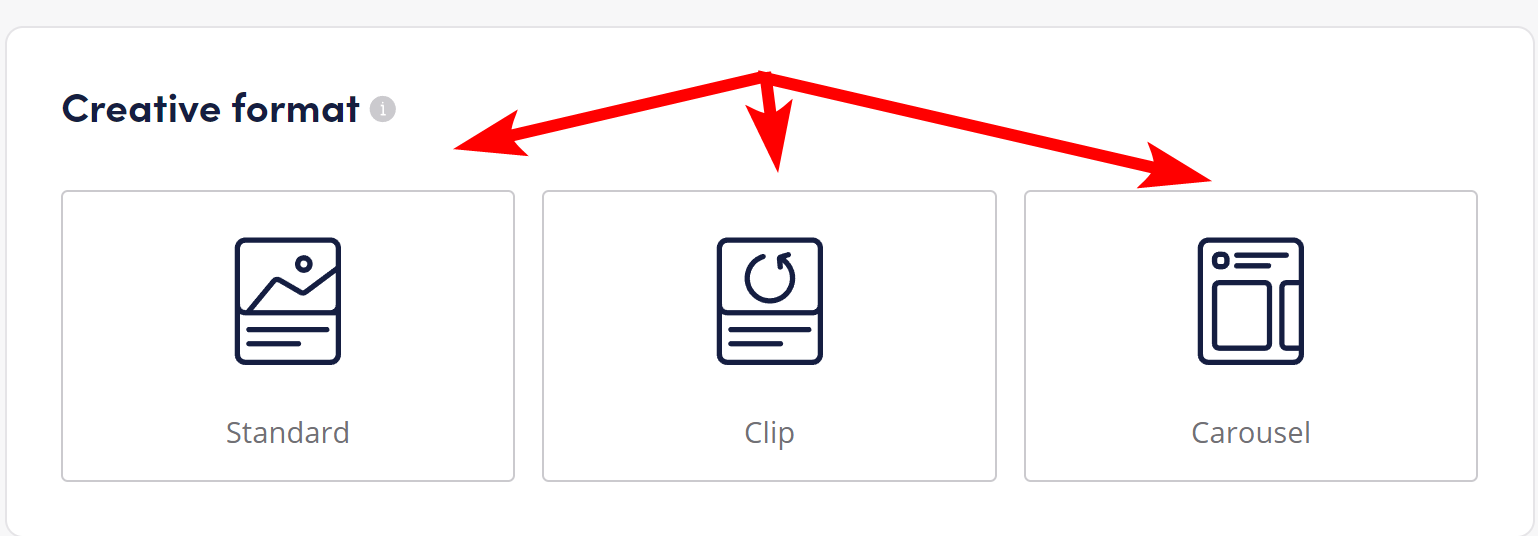
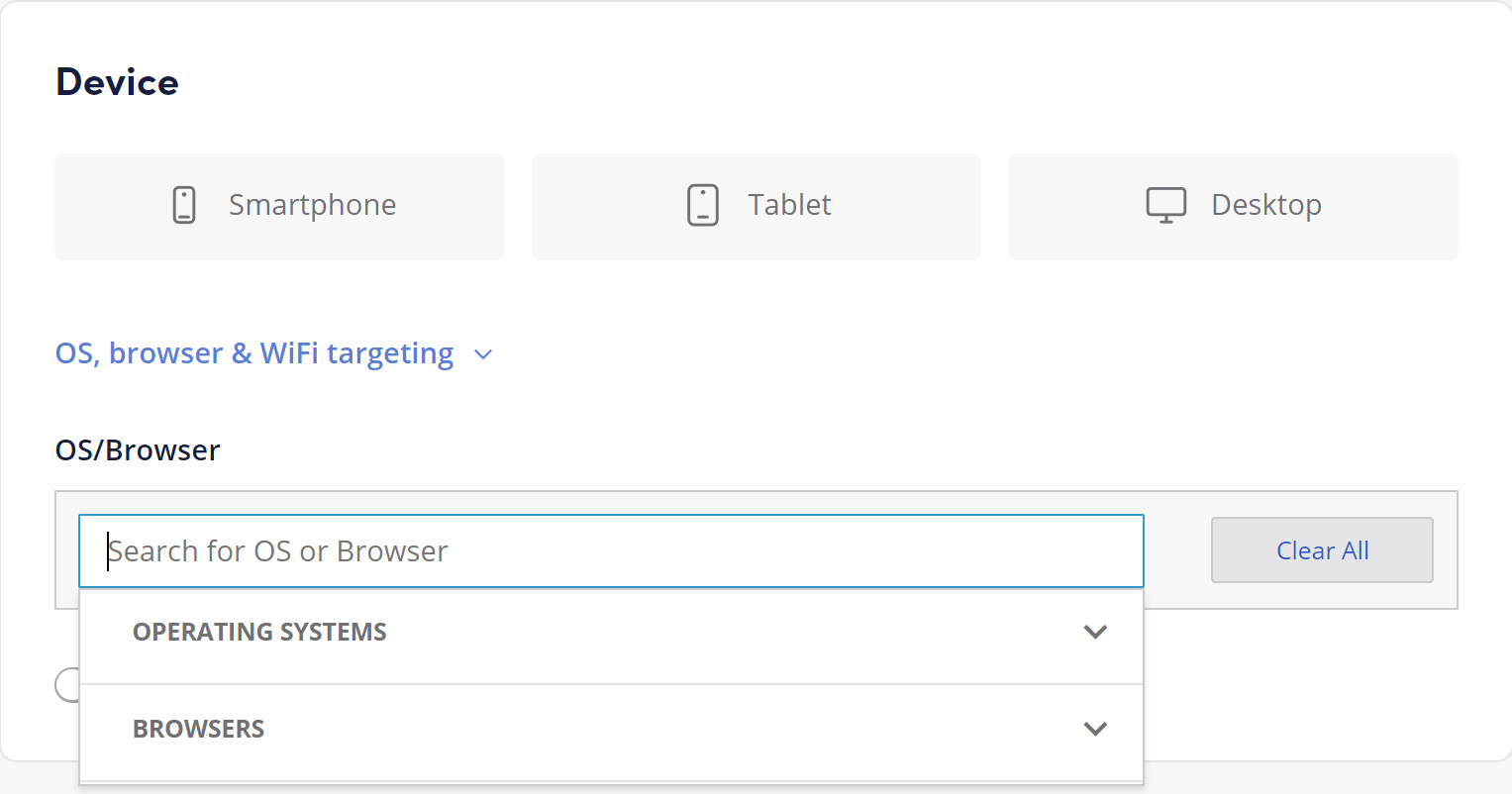
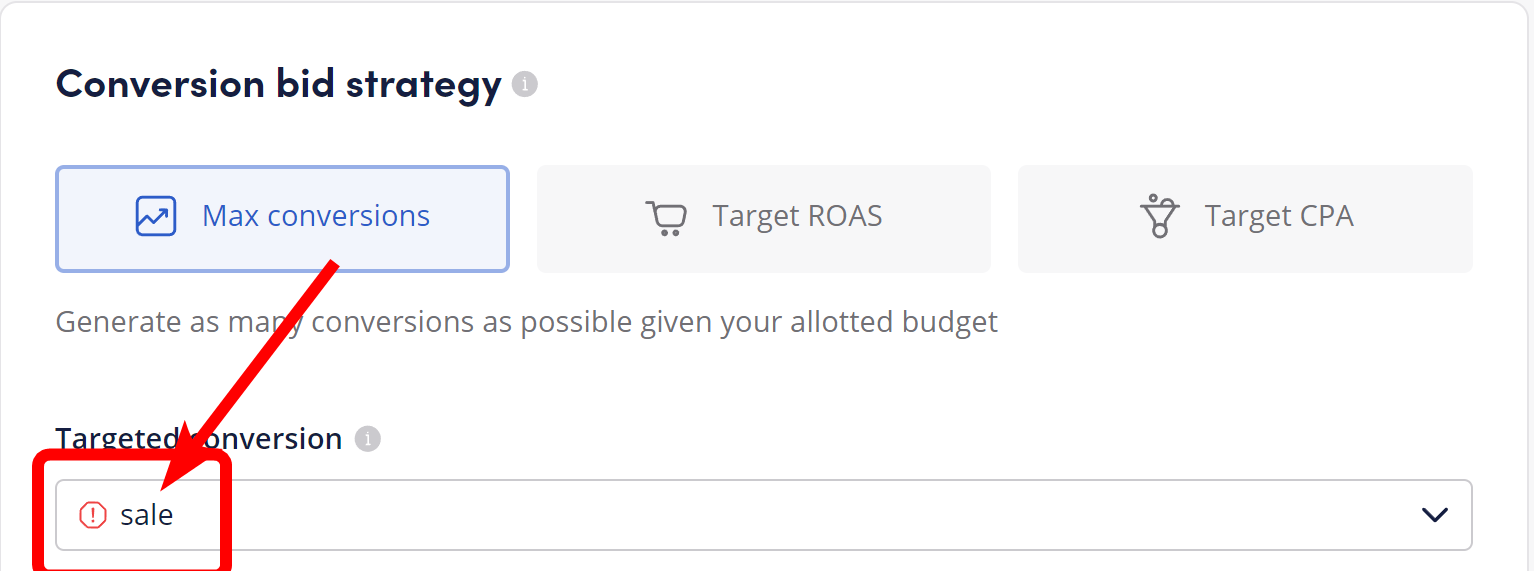
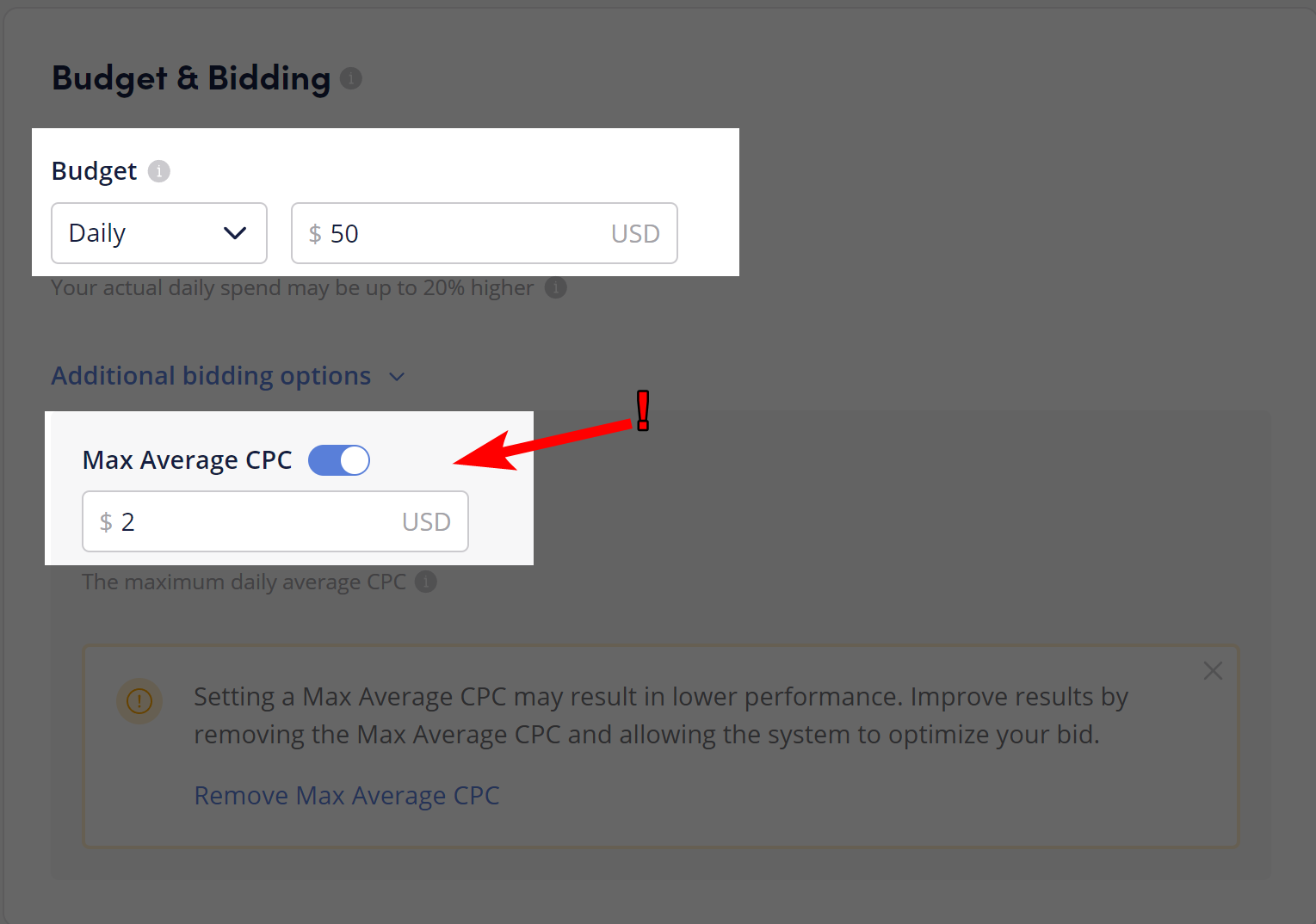
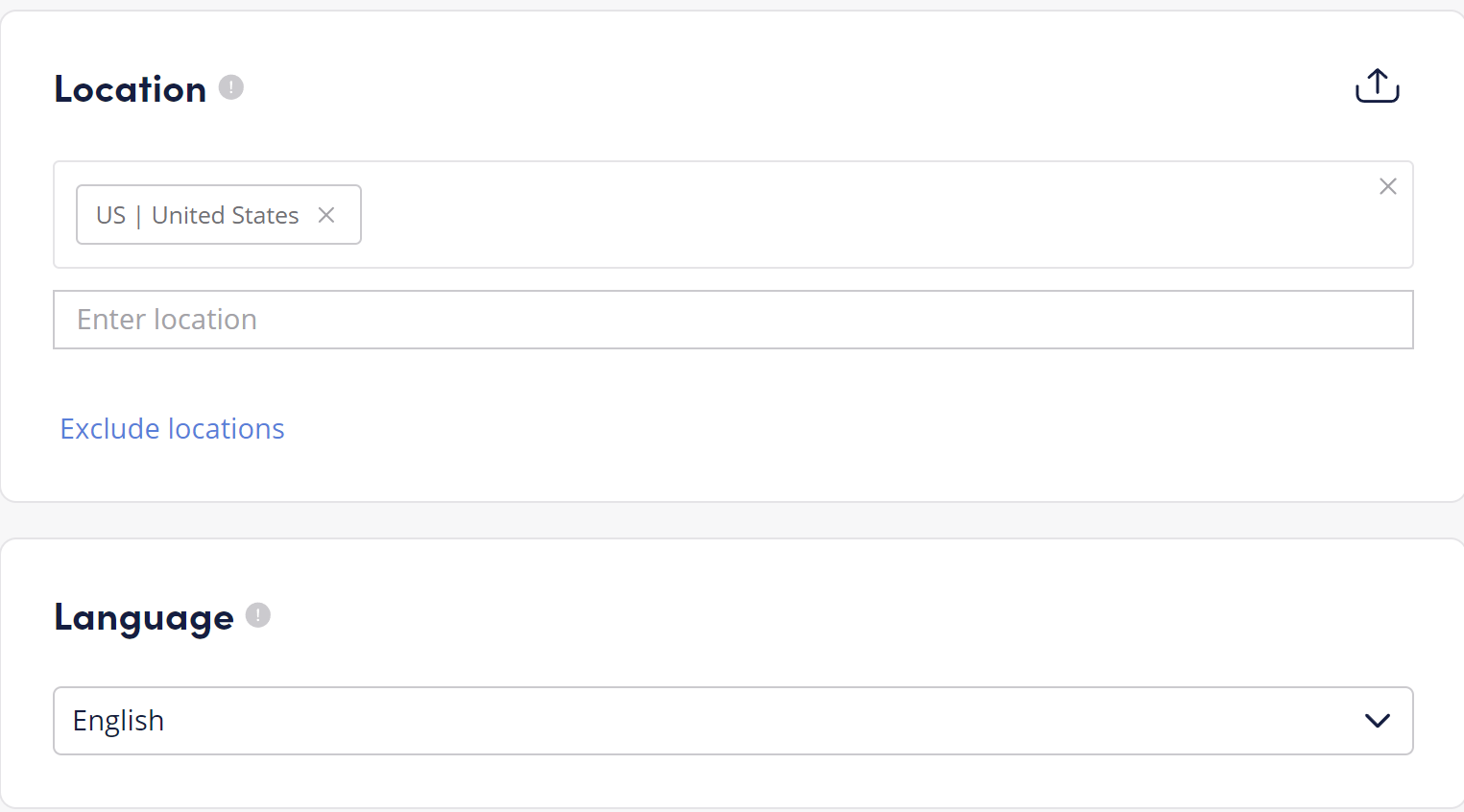
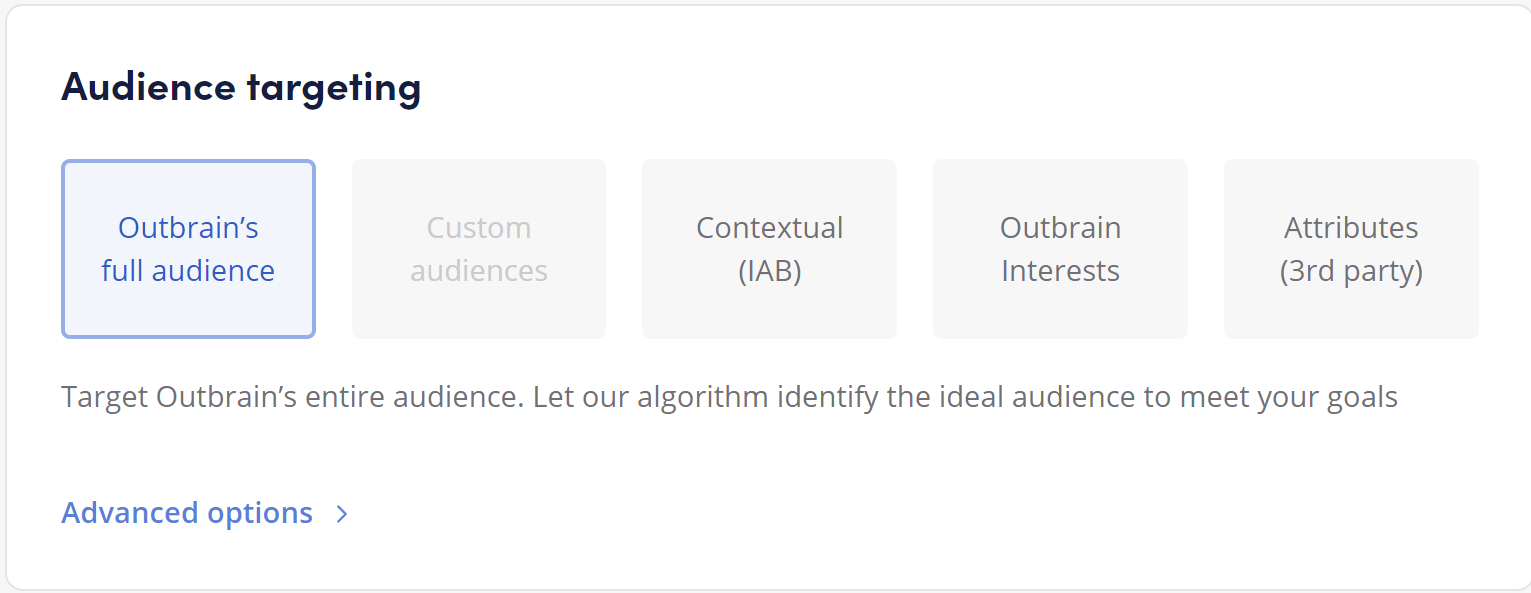
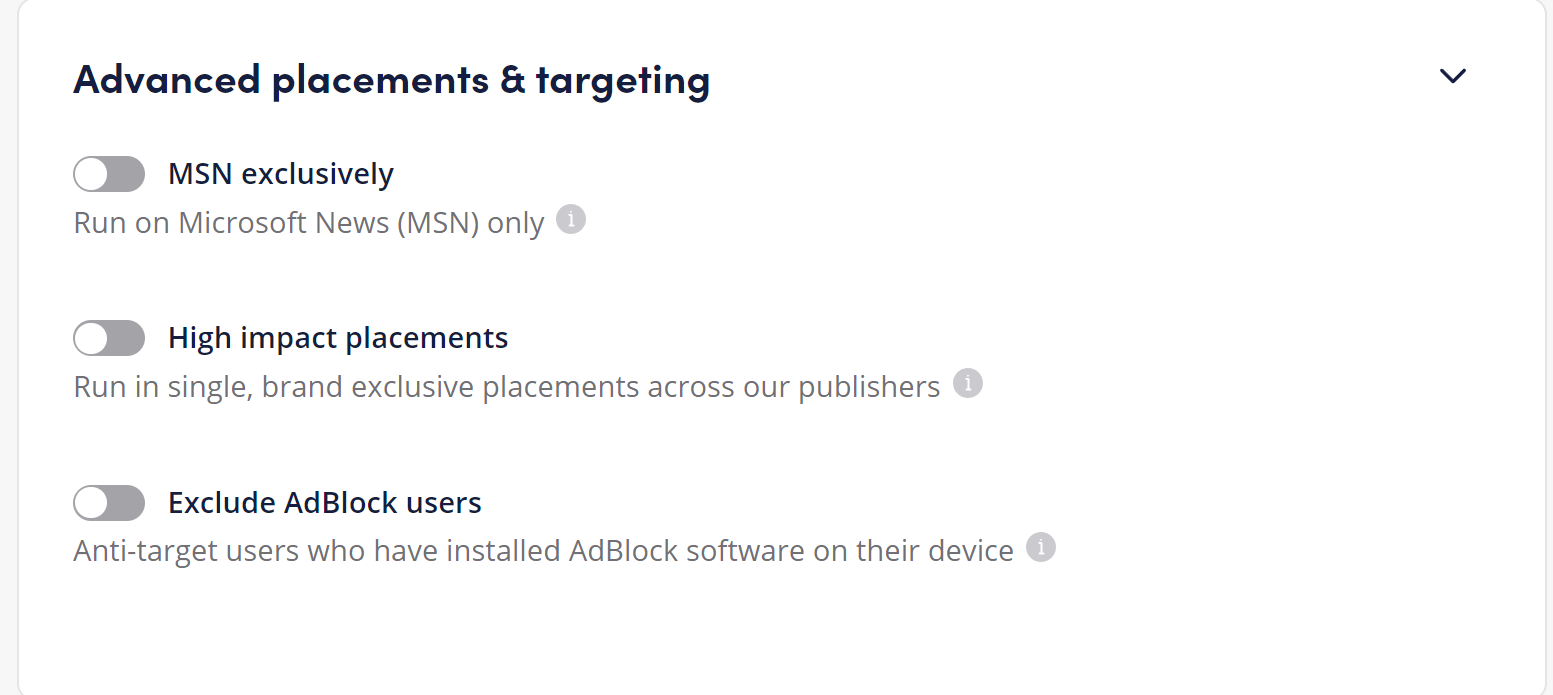
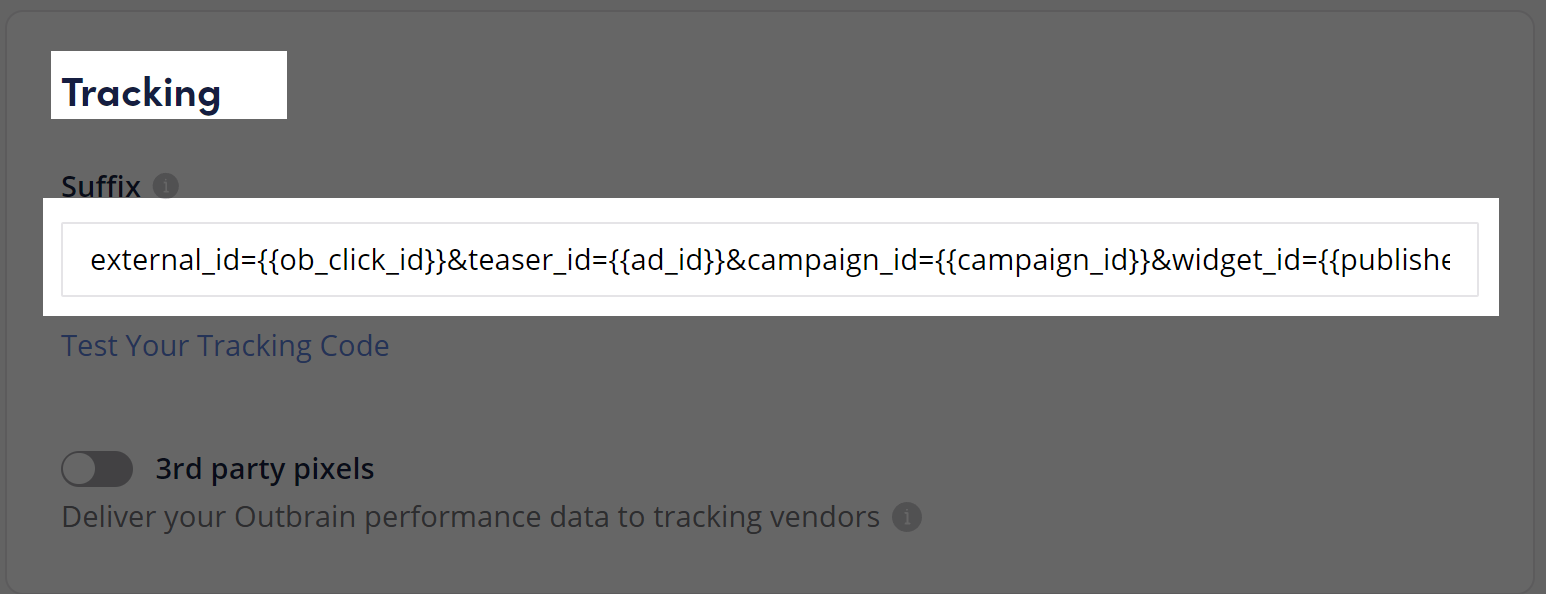
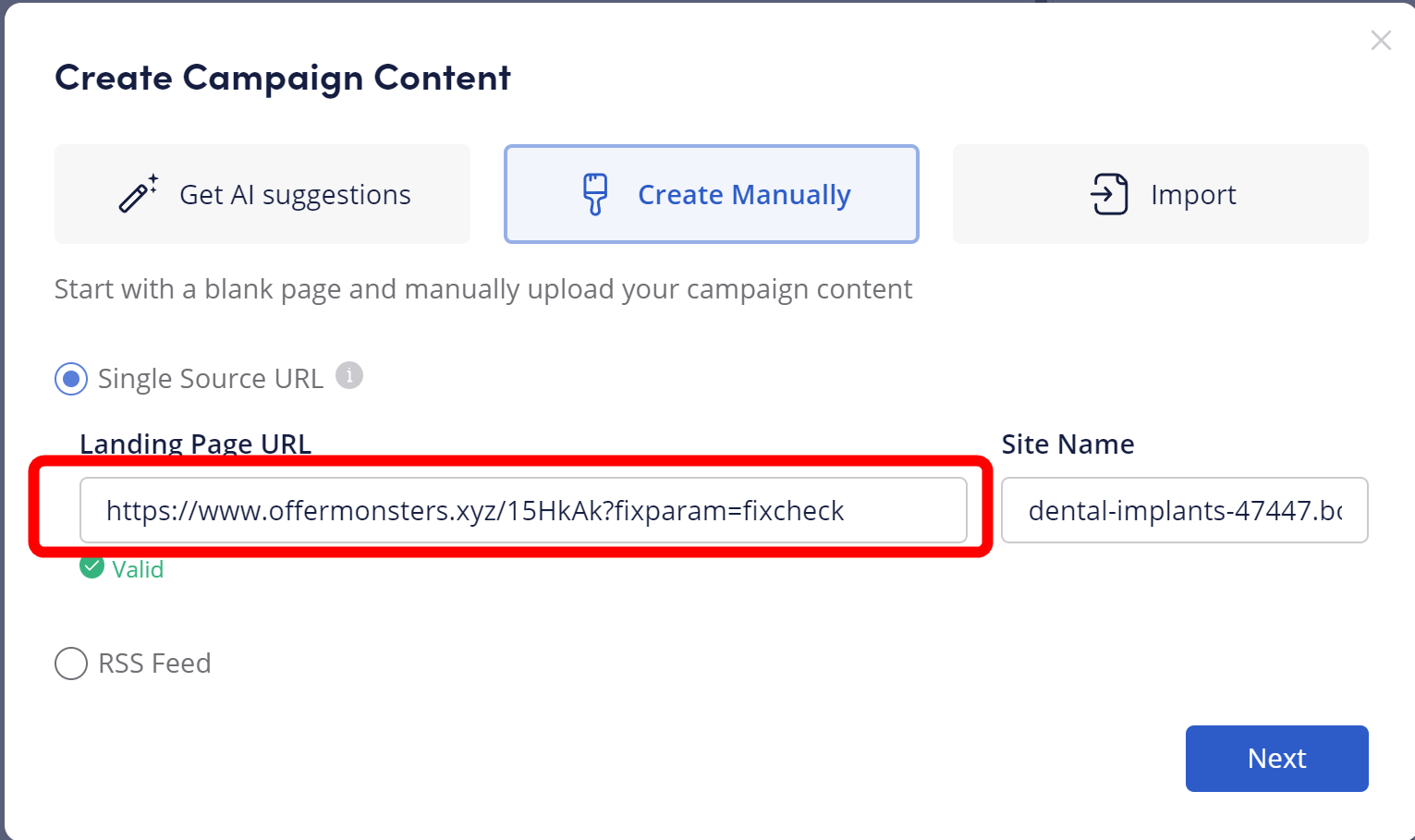
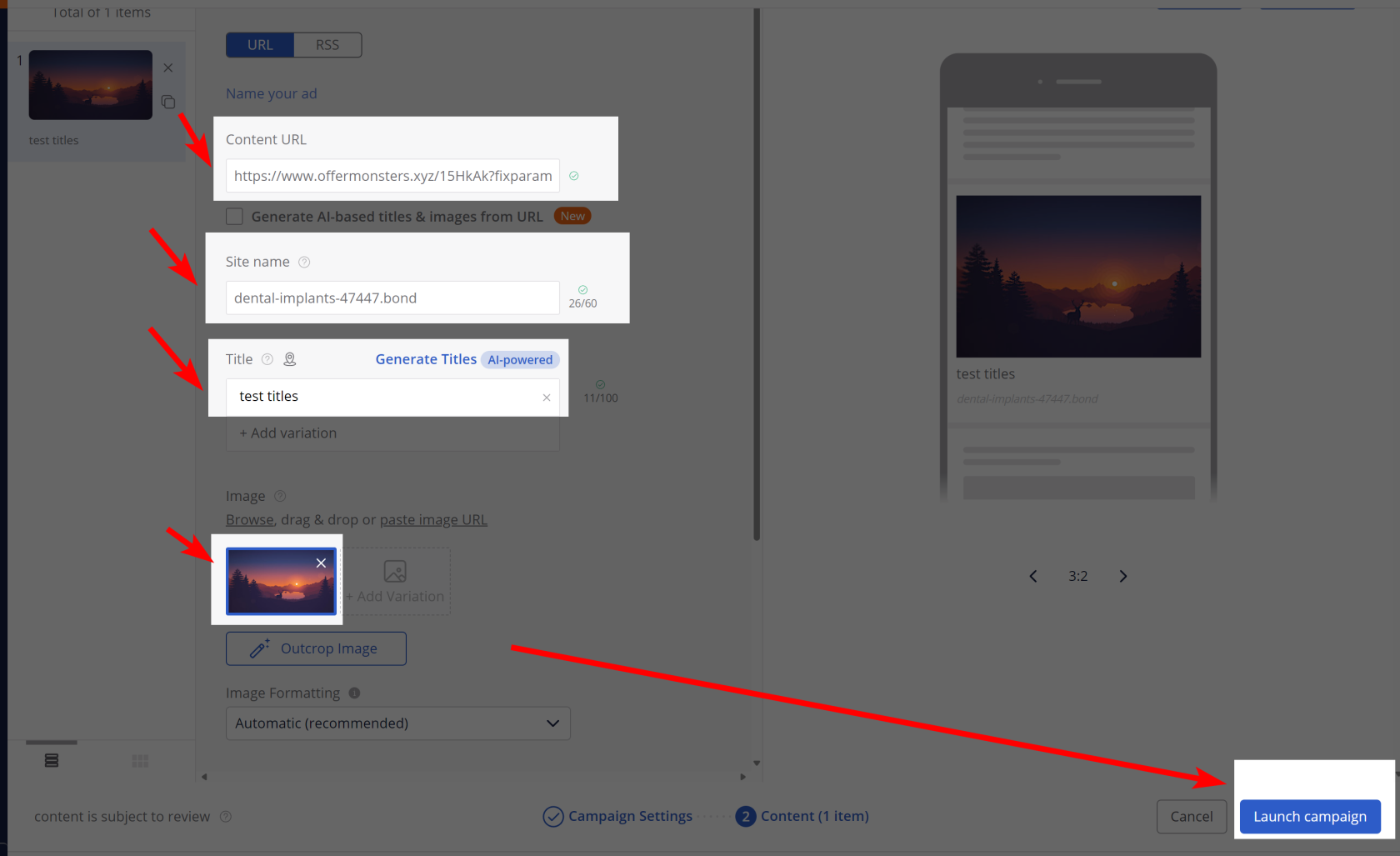
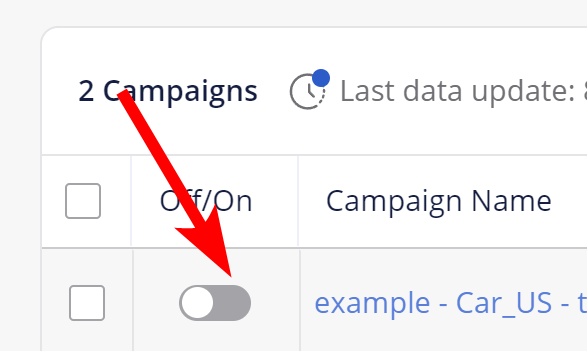
No Comments